neste Photoshop tutorial, você vai aprender 2 maneiras de pintar com luz, bem como adicionar sun flares. Vamos tirar uma foto plana e inundá-la com a luz do sol, além de adicionar profundidade e dimensão.
vamos começar com este panorama aéreo eu atirei com um drone em Atlanta GA. (Mais da minha fotografia aérea aqui)
mantenha pressionada a tecla alt / option e clique no ícone da camada mew em th Layers penel.
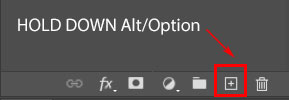
isso nos dará a caixa de opções para uma nova camada.
altere o modo de mesclagem de camadas para sobreposição, defina o nome como light e clique em ok.
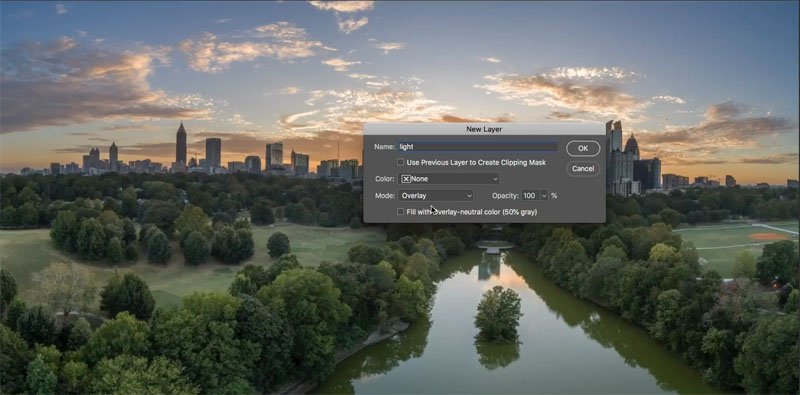
escolha a ferramenta pincel (tecla B)
escolha um pincel redondo macio
selecione branco como a cor do primeiro plano.
alterar a opacidade para 15%
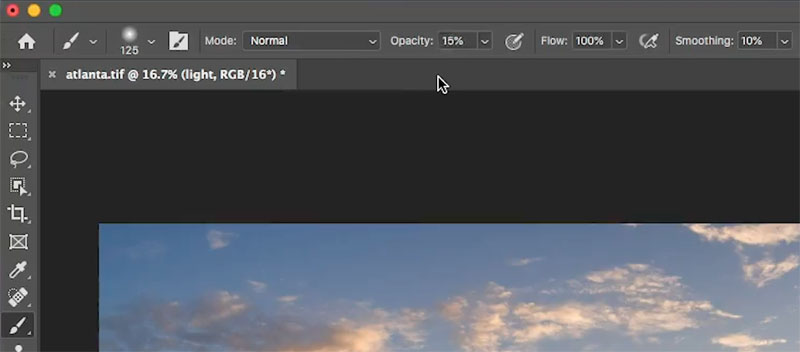
4. (Se você estiver usando uma caneta sensível à pressão, como um Wacom).
no painel Configurações do pincel (janela>configurações do pincel) selecione Transferir e defina o Controle opacity Jitter para a pressão da caneta.
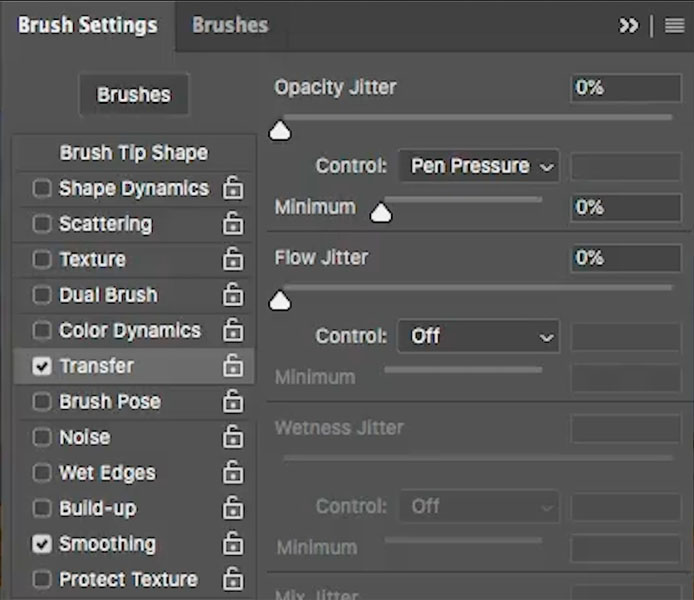
Ajuste o tamanho do pincel pressionando as teclas do suporte.

comece a pintar para onde a luz irá. (O vídeo no topo, mostra toda a pintura e por que eu pinto onde eu faço).
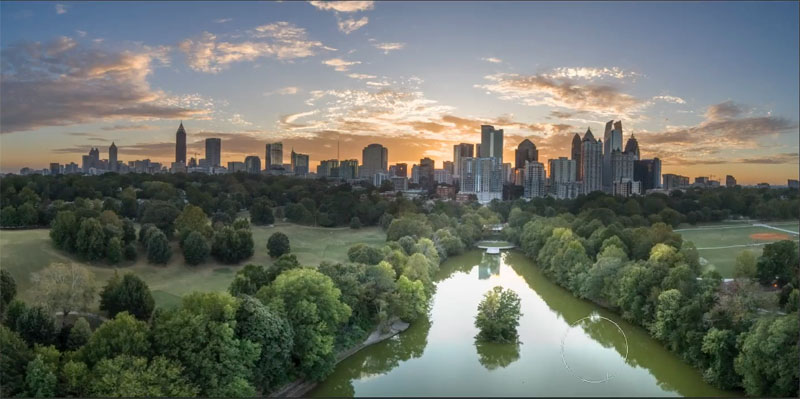
Continue pintando onde quiser ver a luz. (vamos adicionar a luz solar em algumas etapas)
Preste muita atenção às frentes das árvores e áreas que estarão voltadas para a fonte de luz atrás dos edifícios.
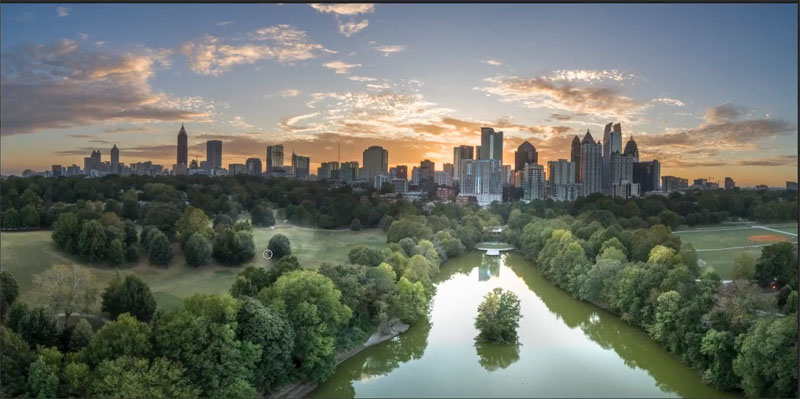
altere a cor do primeiro plano para preto.
agora, pinte nos lados opostos dos objetos, que estariam voltados para o espectador. Agora estamos pintando nas sombras. Isso dá forma às árvores.
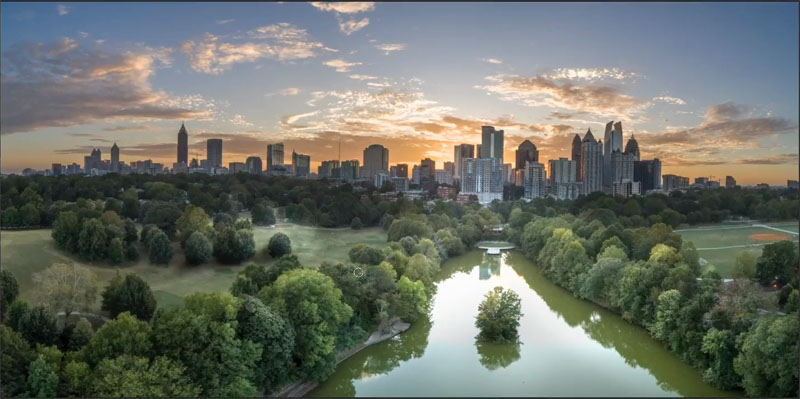
este é um passo totalmente opção, e honestamente, não um que eu faria isso muitas vezes eu mesmo, mas eu gostaria de demonstrar a adição de Sun flare.
existem muitas maneiras de fazer isso, um é o filtro de alargamento da lente. Filtro > renderizar> lens flare
neste tutorial, usaremos um método simples de um pincel. Você pode encontrar pincéis do Photoshop em toda a internet,
o que estou usando é uma opção paga do conjunto Universe builder de cortes de Design.
Escolha seu pincel e defina a cor do primeiro plano como Branca.
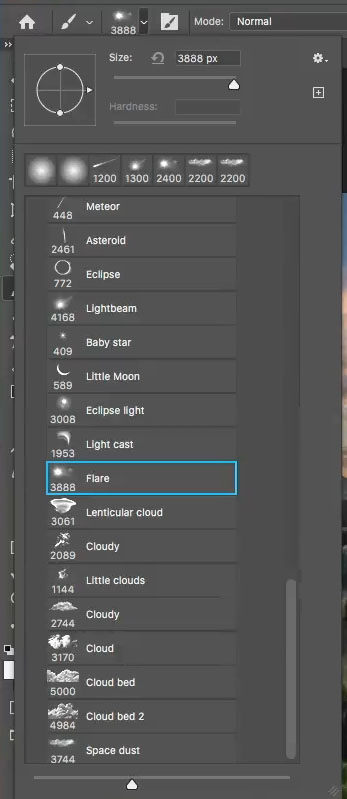
crie uma nova camada e toque uma vez com o pincel para aplicar o efeito.
alguém me perguntou se você deveria colorir o reflexo do sol. Você pode, se quiser, mas muitas vezes, é tão brilhante em uma foto que parecerá branca.

agora que temos a chama do sol, precisamos adicionar alguma luz aos edifícios de frente para ele.
Escolha sua escova redonda macia novamente e escolha sua camada original de “luz”.

Pinte nas laterais dos edifícios voltados para a erupção do sol.
se você quiser ajustar esse efeito, você pode aplicar algumas curvas e saturação de matiz para ajustar as cores. (Eu faço no vídeo)

criando luz solar.
agora vamos criar um pouco de luz solar quente. Muitas vezes, vou fazer isso no início, mas queria esperar, para que você pudesse ver as etapas anteriores com mais clareza.
Ocultar todos os ajustes que você adicionou à foto (como mostrado abaixo).
escolha a camada inferior que é a nossa foto.
adicione uma nova camada de ajuste de curvas, clicando no Yin yang na parte inferior do Painel de camadas e escolhendo curvas.

arraste para cima no meio da curva para iluminar essa área.
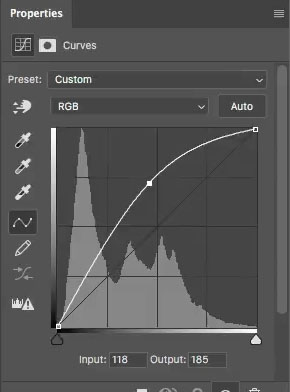
clique em RGB e escolha o canal azul.
diminua o azul (o azul é o oposto do amarelo. Para ficar amarelo, reduza o azul).

escolha o canal vermelho,
aumente ligeiramente os vermelhos para tornar o amarelo mais laranja e dourado.
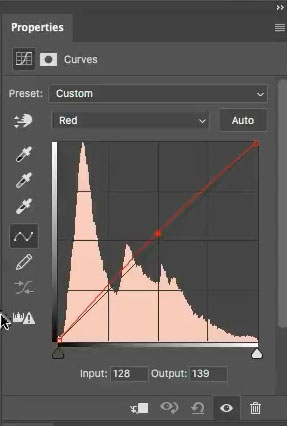
a foto agora deve ter uma luz quente para ela. Nós só queremos isso em certas áreas.
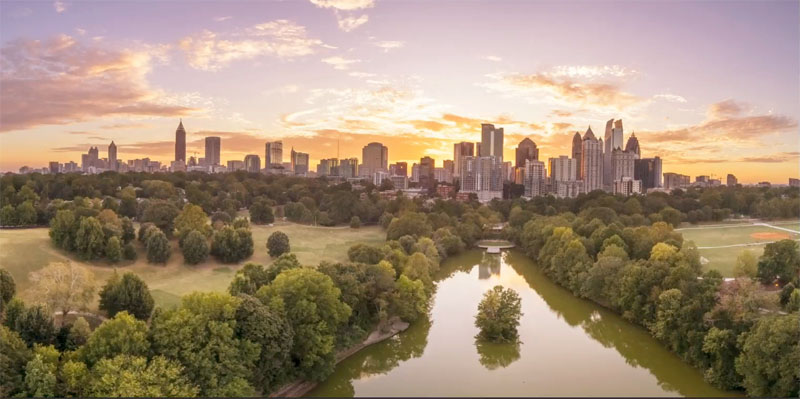
clique no retângulo branco ao lado do ajuste das curvas.
Pressione Ctel/Cmd+i para invertê-lo. Isso ocultará o ajuste.
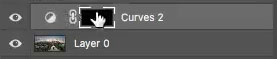
com um pincel macio branco selecionado, vamos pintar no ajuste.

Pinte nas áreas que você deseja a luz solar.

volte a ligar todas as suas camadas e ajuste a opacidade das camadas se sentir que os ajustes são demais.
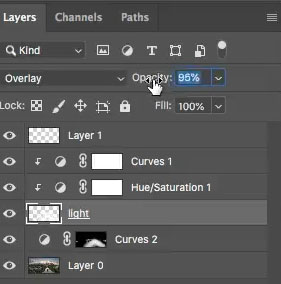
aqui está o nosso resultado. Neste caso, eu tenho tudo apareceu para que você possa ver facilmente os resultados.

aqui está a imagem depois de ajustar a opacidade nas diferentes camadas para obter um resultado equilibrado.

by the way, se você gostaria de aprender esses tipos de coisas em todo o Photoshop, você realmente deve verificar o meu treinamento Photoshop Flagship. Photoshop Secrets, Photoshop 2020 para fotógrafos digitais é o melhor investimento que você já fez em aprender e dominar o Photoshop. Isso levará seu conhecimento aos trancos e barrancos à frente.

Navegue por nossas centenas de outros tutoriais gratuitos aqui ou pesquise o que você está procurando na pesquisa no topo da página.
você também pode navegar por tópicos no menu tutoriais gratuitos.
se você está pronto para levar o Photoshop a sério, veja nossos cursos completos aqui
